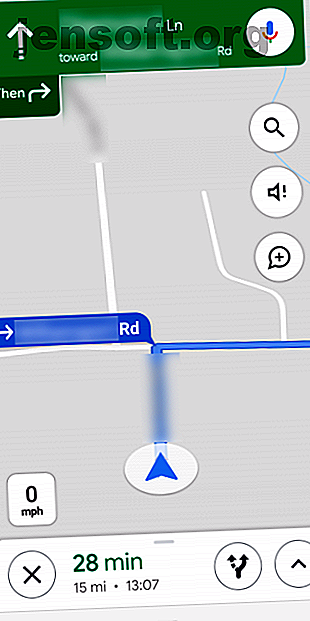
17 Χάρτες Google για τεχνάσματα Android που θα αλλάξουν τον τρόπο πλοήγησης
Διαφήμιση
Οι Χάρτες Google είναι τόσο πανταχού παρόνς που πιθανότατα δεν ανησυχείτε ακόμη και για την εύρεση οδηγιών πια. Το μόνο που χρειάζεστε είναι μια διεύθυνση για να πάρετε τον εαυτό σας οπουδήποτε στον κόσμο.
Αλλά καθώς οι Χάρτες Google έχουν αυξηθεί με την πάροδο των ετών, έχουν και τα χαρακτηριστικά τους. Υπάρχουν μερικά τεχνάσματα που κρύβονται κάτω από την επιφάνεια που θα αλλάξουν τον τρόπο πλοήγησης.
Ας δούμε τόσο βασικά όσο και προχωρημένα κόλπα για να πάρετε περισσότερα από την πλοήγηση των Χαρτών Google με το τηλέφωνό σας Android. Πολλά από αυτά λειτουργούν και στο iPhone.
Βασικές συμβουλές και τεχνάσματα για τα Χάρτες Google για το Android
Αρχίζουμε με μερικές βασικές συμβουλές που μπορεί να μην γνωρίζετε αν είστε νέοι στους Χάρτες Google. Είναι εύκολο να ενσωματωθούν στην τακτική χρήση σας.
1. Δείτε την ταχύτητα, τα όρια ταχύτητας και τις παγίδες ταχύτητας


Οι Χάρτες Google έχουν λίγες λειτουργίες για να σας βοηθήσουν να αποφύγετε να τραβήξετε για επιτάχυνση. Ενώ βρίσκεστε στη λειτουργία πλοήγησης, η εφαρμογή θα σας ενημερώσει τόσο για την ταχύτητα του οχήματος όσο και για το όριο ταχύτητας του δρόμου. Το μόνο που χρειάζεται να κάνετε είναι να ξεκινήσετε την οδήγηση και οι Χάρτες Google θα προσθέσουν λίγες φυσαλίδες πληροφοριών στην αριστερή πλευρά για να σας κρατήσουν ενήμερους.
Επιπλέον, σε επιλεγμένες περιοχές, οι Χάρτες Google μπορούν να σας προειδοποιήσουν σχετικά με τις παγίδες ταχύτητας και τις κάμερες που αναφέρθηκαν από άλλους χρήστες. Όταν περιηγείστε στις οδηγίες, πρέπει να δείτε εικονίδια που υποδεικνύουν μια παγίδα ταχύτητας. Το χαρακτηριστικό λειτουργεί επίσης προφορικά. Έτσι, όταν κλείνετε σε μια παγίδα, η εφαρμογή θα σας προειδοποιήσει.
Αυτά τα εργαλεία είναι ενεργοποιημένα από προεπιλογή. Αν όμως δεν τις βλέπετε, δοκιμάστε να τις ενεργοποιήσετε με μη αυτόματο τρόπο από τις Ρυθμίσεις > Ρυθμίσεις πλοήγησης > Επιλογές οδήγησης .
2. Προσθέστε μια Stop Pit και ελέγξτε τις τιμές αερίου


Μόλις ξεκινήσετε την πλοήγηση κάπου, μπορείτε να πατήσετε το κουμπί Αναζήτηση (το μεγεθυντικό φακό) για να αναζητήσετε μια άλλη θέση και να την προσθέσετε ως στάση pit. Ή αν γνωρίζετε ότι θα πρέπει να σταματήσετε κάπου στο μέσο του ταξιδιού σας προτού φύγετε, αγγίξτε το εικονίδιο τριών σημείων στην επάνω δεξιά γωνία και επιλέξτε Προσθήκη στάσης .
Ακόμη πιο χρήσιμο, εάν ψάχνετε βενζινάδικα, θα σας δείξει τις τιμές του φυσικού αερίου σε διαφορετικές τοποθεσίες, ώστε να μπορείτε να εξοικονομήσετε λίγα δολάρια για την επόμενη συμπλήρωσή σας.
3. Προγραμματίστε ταξίδια μπροστά από το χρόνο


Αναρωτηθήκατε ποτέ πόσο γρήγορα θα υπάρξουν τα μέσα μαζικής μεταφοράς σε ένα συγκεκριμένο χρονικό διάστημα στο μέλλον όταν προγραμματίζετε ένα ταξίδι; Οι Χάρτες Google μπορούν να σας πουν.
Ξεκινήστε τραβώντας προς τα πάνω τις κατευθύνσεις από τη μια θέση στην άλλη, όπως συνήθως. Πατήστε στην καρτέλα δημόσιων μεταφορών (που μοιάζει με λεωφορείο) και, στη συνέχεια, πατήστε το κουμπί Αναχώρηση . Θα μεταβεί αυτόματα στην τρέχουσα ώρα, αλλά μπορείτε να την αλλάξετε σε άλλη ώρα, να ρυθμίσετε την επιλογή " Άφιξη με " ή ακόμα και να επιλέξετε την τελευταία διαθέσιμη διαμετακόμιση.
Αυτές οι εκτιμήσεις είναι συνήθως πολύ κοντά, καθώς οι δημόσιες συγκοινωνίες εκτελούν χρονοδιάγραμμα. Δυστυχώς, για να υπολογίσετε τις μετακινήσεις αυτοκινήτων μπροστά από το χρόνο, θα χρειαστεί να χρησιμοποιήσετε τους Χάρτες Google στον ιστό.
4. Προγραμματίστε ταξίδια και διαχειριστείτε τις αγαπημένες σας τοποθεσίες με λίστες


Οι Χάρτες Google προσφέρουν εξαιρετικές επιλογές για τοποθετήσεις σελιδοδεικτών. Αυτό είναι χάρη στο χαρακτηριστικό λίστας, το οποίο σας δίνει την επιλογή στα αγαπημένα μέρη και διαχωρίζετε όλα αυτά σε διαφορετικές ομάδες. Έτσι, για παράδειγμα, μπορείτε να δημιουργήσετε ένα για όλα τα εστιατόρια που θα θέλατε να δοκιμάσετε και ένα άλλο για ένα ταξίδι που σκοπεύετε να πάρετε σύντομα.
Υπάρχουν δύο μέθοδοι για την κατασκευή μιας λίστας. Μπορείτε είτε να μεταβείτε στο αριστερό συρτάρι περιήγησης > Τα μέρη σας είτε να πατήσετε το κουμπί Αποθήκευση στην κάρτα πληροφοριών μιας συγκεκριμένης τοποθεσίας.
Επιπλέον, οι Χάρτες Google διαθέτουν ένα ειδικό εργαλείο για τη συνεργασία σε λίστες με τους φίλους σας που ονομάζονται Σύντομες λίστες. Για να ξεκινήσετε μια νέα, απλώς μοιραστείτε ένα μέρος με έναν άλλο χρήστη των Χαρτών Google.
Η διεπαφή Σύντομων λιστών θα εμφανιστεί ως πλωτό εικονίδιο και μπορείτε να πατήσετε για να προβάλετε τη λίστα ή να συμπεριλάβετε περισσότερα πριν από την κοινή χρήση. Τα μέλη μπορούν να μοιραστούν τις σκέψεις τους σε μια τοποθεσία πατώντας τα εικονίδια upvote ή downvote και στη συνέχεια να τα δουν όλα στο χάρτη αγγίζοντας το εικονίδιο του χάρτη που βρίσκεται στην κορυφή.
5. Αποστολή οδηγιών στο τηλέφωνό σας

Ποτέ αναζητήστε κατευθύνσεις χρησιμοποιώντας τους Χάρτες Google στον υπολογιστή σας, μόνο για να συνειδητοποιήσετε ότι τις χρειάζεστε πραγματικά στο τηλέφωνό σας για να πλοηγηθείτε;
Αν είστε συνδεδεμένοι στον ίδιο λογαριασμό Google τόσο στον υπολογιστή σας όσο και στο τηλέφωνο, μπορείτε απλώς να επιλέξετε Αποστολή οδηγιών στο τηλέφωνό σας . Θα λάβετε μια ειδοποίηση που σας μεταφέρει στη πλοήγηση στους Χάρτες Google στη συσκευή σας.
6. Πλοηγηθείτε στα εσωτερικά κέντρα

Οι Χάρτες Google δεν είναι μόνο για δρόμους. στην πραγματικότητα, λειτουργεί για ορισμένα εμπορικά κέντρα. Εάν βρίσκεστε κοντά σε ένα μεγάλο εμπορικό κέντρο, μεγεθύνετε το παράθυρο για να δείτε τη διάταξη αυτού του εμπορικού κέντρου. Μπορείτε να βρείτε συγκεκριμένα καταστήματα, να εντοπίσετε τις τουαλέτες, ακόμα και να περιηγηθείτε σε ξεχωριστά πατώματα.
7. Δείτε πού βρισκόσασταν

Θέλετε να μπείτε στο παρελθόν; Ανοίξτε το Μενού τριών γραμμών στην επάνω αριστερή γωνία της οθόνης και επιλέξτε Χρονοδιάγραμμά σας . Εδώ, μπορείτε να πλοηγηθείτε σε οποιαδήποτε ημέρα στο παρελθόν και να δείτε ακριβώς πού πήγατε.
Αν μπορείτε να διαγράψετε το Ιστορικό τοποθεσίας των Χαρτών σας Πώς μπορείτε να προβάλετε και να διαγράψετε το Ιστορικό τοποθεσίας σας στους Χάρτες Google Πώς να προβάλετε και να διαγράψετε το Ιστορικό τοποθεσίας σας στους Χάρτες Google Μπορεί να είμαστε αρκετά συγκλονισμένοι να δούμε πόση πληροφορία τοποθεσίας 'ευτυχώς μοιράζεστε με την Google. Διαβάστε περισσότερα (ή απενεργοποιήστε πλήρως τη λειτουργία). Μπορείτε επίσης να προσθέσετε σημειώσεις σε ορισμένες ημέρες για να θυμηθείτε τι κάνατε.
Αυτό όμως δεν είναι τέλειο. Η δική μου φαίνεται να σκέφτηκε ότι πήγα με ποδήλατο στο μπακάλικο πριν από λίγες ημέρες, παρόλο που δεν είμαι κύριος μιας μοτοσικλέτας.
8. Διπλό πάτημα για μεγέθυνση
Αυτό είναι ένα απλό, αλλά είναι ένα παιχνίδι-changer για το ένα χέρι χρήση. Την επόμενη φορά που θέλετε να κάνετε μεγέθυνση, πατήστε δύο φορές γρήγορα την οθόνη. Κρατήστε το δάχτυλό σας στην οθόνη μετά τη δεύτερη βρύση και, στη συνέχεια, σύρετέ το προς τα κάτω. Για να σμικρύνετε, ακολουθήστε την ίδια διαδικασία, αλλά σύρετε προς τα επάνω.
Εάν έχετε μπερδέψει ποτέ με το τηλέφωνό σας προσπαθώντας να κάνετε ένα τσίμπημα με το ένα χέρι, αυτό θα σας βοηθήσει στο μέλλον.
9. Ελέγξτε τη μουσική σας χωρίς να εγκαταλείψετε τους Χάρτες Google


Η εναλλαγή εφαρμογών ή η σμίκρυνση της σκιάς ειδοποίησης για τον έλεγχο της αναπαραγωγής μουσικής κατά την οδήγηση μπορεί να είναι επικίνδυνη. Ευτυχώς, οι Χάρτες Google σάς επιτρέπουν να έχετε πρόσβαση στη μουσική σας μέσα στην εφαρμογή της. Μπορείτε να δείτε την ουρά σας και να αναπαράγετε ή να παίζετε μουσική από τη Μουσική Apple, τη Μουσική Google Play ή το Spotify απευθείας στους Χάρτες Google.
Για να ενεργοποιήσετε αυτή τη λειτουργία, μεταβείτε στις Ρυθμίσεις > Ρυθμίσεις πλοήγησης και ενεργοποιήστε τα στοιχεία ελέγχου αναπαραγωγής πολυμέσων . Τώρα σε μια ενεργή οθόνη πλοήγησης, θα έχετε ένα εικονίδιο μουσικής. Αγγίξτε το για να αποκαλύψετε τα στοιχεία ελέγχου και πατήστε Περιήγηση στη γραμμή εντολών για να δείτε κομμάτια από τη βιβλιοθήκη σας.
10. Ακολουθήστε τις Οδηγίες Πεζοπορίας στην Αυξημένη Πραγματικότητα
Η λειτουργία AR των Χαρτών Google είναι πραγματικά το πιο φουτουριστικό χαρακτηριστικό που έχω δοκιμάσει τον τελευταίο χρόνο. Και μπορεί ακόμη και να εντοπίσει κλίσεις. Έτσι, μπορείτε γρήγορα να πάτε μπροστά και πίσω μεταξύ της AR και της κανονικής προβολής. pic.twitter.com/TSdd112MHI
- Shubham Agarwal (@phonesoldier) στις 12 Ιουλίου 2019
Οι οδηγίες πεζοπορίας της Google μπορούν συχνά να σας κάνουν να ξύνετε το κεφάλι σας όταν προσπαθείτε να υπολογίσετε ποιες από τις πολλές στροφές πρέπει να κάνετε. Μια καλύτερη και πιο φυσική εναλλακτική λύση είναι η λειτουργία Augmented Reality των Χαρτών Google.
Το χαρακτηριστικό αυτό υπερκαλύπτει την επόμενη εντολή στον πραγματικό κόσμο, έτσι ώστε να γνωρίζετε ακριβώς πού να πάτε. Για να το χρησιμοποιήσετε, πατήστε το πλήκτρο Start AR όταν βλέπετε τις οδηγίες για τα πόδια.
11. Λάβετε τις πληροφορίες κυκλοφορίας του ταξιδιού σας πριν φύγετε


Οι Χάρτες Google μπορούν επίσης να σας ενημερώνουν για τις καθημερινές σας συνθήκες κυκλοφορίας πριν μετακινηθείτε. Επιπλέον, μπορεί να διαβάσει το ημερολόγιό σας και να προσαρμόσει τις ειδοποιήσεις βάσει, για παράδειγμα, μιας συνάντησης που έχετε προγραμματίσει.
Για να μπορέσετε να επωφεληθείτε από αυτές τις λειτουργίες, πρέπει να ορίσετε τους χρόνους μετακίνησης και τις θέσεις σας. Αυτές οι επιλογές θα βρείτε στις Ρυθμίσεις > Ρυθμίσεις μετακίνησης . Μόλις διαμορφώσετε τις προϋποθέσεις, προχωρήστε στις Ρυθμίσεις > Ειδοποιήσεις > Μετακίνηση .
Προχωρημένους Χάρτες Google για τεχνάσματα Android
Θέλετε να βουτήξετε βαθύτερα; Ελέγξτε μερικά από αυτά τα πιο προηγμένα κόλπα που μπορείτε να δοκιμάσετε στους Χάρτες Google.
Συνδέστε τα με άλλα λιγότερο γνωστά χαρακτηριστικά στους Χάρτες Google για Android 10 Λιγότερο γνωστές δυνατότητες στους Χάρτες Google για Android 10 Λιγότερο γνωστές δυνατότητες στους Χάρτες Google για Android Οι Χάρτες Google έχουν μερικές εκπληκτικές λειτουργίες που οι περισσότεροι δεν γνωρίζουν. Διαβάστε περισσότερα και η εφαρμογή θα γίνει πιο χρήσιμη από ό, τι σκεφτήκατε ποτέ.
12. Χρησιμοποιήστε το φωνητικό έλεγχο με τα αποθηκευμένα μέρη


Ένα από τα πλεονεκτήματα της εφαρμογής ετικετών στις τοποθεσίες που επισκέπτεστε συχνά είναι ότι διευκολύνει την πλοήγηση με ελεγχόμενη φωνή.
Στο Android, οι Χάρτες Google υποστηρίζουν ισχυρές φωνητικές εντολές του Google Assistant 15 τρόποι για να ελέγξετε τη φωνή Η ζωή σας με το Google Assistant 15 τρόποι για τον έλεγχο της φωνής Η ζωή σας με το Google Assistant Πείτε τις σωστές εντολές στο Google Assistant και μπορεί να βελτιώσει τη ζωή σας με τρόπους, ποτέ δεν φανταστήκατε. Διαβάστε περισσότερα . Μπορείτε να ζητήσετε από τον Βοηθό να πλοηγηθεί σε οποιοδήποτε μέρος, μιλώντας εντολές όπως "Πλοηγηθείτε στο πλησιέστερο κατάστημα καφέ". Αν έχετε ρυθμίσει τις θέσεις εργασίας και το σπίτι σας, μπορείτε επίσης να πείτε πιο φυσικές φράσεις όπως "με πάρε στη δουλειά".
Επιπλέον, η εφαρμογή Google Maps ενσωματώνεται με το Google Assistant. Επομένως, ακόμη και αν βρίσκεστε σε iOS, μπορείτε να μιλήσετε με τον Βοηθό Google κατά τη διάρκεια μιας ενεργής πλοήγησης. Καλέστε το με τις φράσεις εκκίνησης "Hey, Google" ή "ΟΚ, Google".
13. Αποθήκευση ταχύτερων διαδρομών που δεν γνωρίζει η Google


Μέσω της εμπειρίας που ζείτε σε μια συγκεκριμένη περιοχή, ίσως ήδη γνωρίζετε ότι γύρω από μια συγκεκριμένη ώρα κάθε μέρα η κυκλοφορία στηρίζεται σε ένα συγκεκριμένο φως. Εξαιτίας αυτού, αποφεύγετε να κάνετε κάποιον κύριο δρόμο για εργασία όταν η κίνηση είναι κακή.
Ωστόσο, όταν οι Χάρτες Google δημιουργούν μια διαδρομή για εσάς, προσπαθεί συνήθως να παραμείνει στους κύριους δρόμους ή αυτοκινητόδρομους. Θα επανέλθει σε μικρότερους δρόμους για να παρακάμψει έναν αυτοκινητόδρομο με υψηλή κυκλοφορία ώρας αιχμής, αλλά σπάνια θα σας μεταφέρει σε γειτονιές ή μικρότερους δρόμους.
Δυστυχώς, δεν υπάρχει τρόπος να σχεδιάσετε τις δικές σας διαδρομές στο τηλέφωνό σας, αλλά υπάρχει ένας τρόπος αντιμετώπισης. Χρησιμοποιώντας τους Χάρτες Google στον υπολογιστή σας, μπορείτε να προγραμματίσετε ολόκληρη τη διαδρομή σας προσθέτοντας πολλούς προορισμούς, το ένα μετά το άλλο. Κάντε κάθε προορισμό μια άλλη στροφή σε ολόκληρη τη διαδρομή σας.

Μόλις ολοκληρώσετε τη δημιουργία της διαδρομής από τη μία σε άλλη, κάντε κλικ στην επιλογή Αποστολή οδηγιών στο τηλέφωνό σας στο κάτω μέρος της διαδρομής, όπως αναφέρθηκε προηγουμένως.

Αυτό θα στείλει ένα σύνδεσμο στη διαδρομή σας που μπορείτε να αποθηκεύσετε σε μια εφαρμογή λήψης σημειώσεων. Στη συνέχεια, η διαδρομή θα είναι πάντα διαθέσιμη στο τηλέφωνό σας με μία μόνο βρύση. Με το πάτημα του κουμπιού θα ανοίξουν οι Χάρτες Google με όλη τη διαδρομή έτοιμη για πλοήγηση.
14. Αποθηκεύστε μέρη στο ημερολόγιό σας




Όταν έχετε ένα ταξίδι ή μια εκδήλωση για να φτάσετε, σίγουρα δεν θέλετε να χάνετε χρόνο καθισμένος στο δρόμο σας προσπαθεί να βρει τη σωστή διεύθυνση.
Για να εξοικονομήσετε χρόνο, όταν προγραμματίζετε ένα συμβάν, ανοίξτε τους Χάρτες Google στο τηλέφωνό σας και τραβήξτε τη διεύθυνση της εκδήλωσης. Αυτό είναι πιο βολικό όταν λαμβάνετε για πρώτη φορά μια πρόσκληση από έναν φίλο ή αγοράζετε εισιτήρια και ήδη στον ιστότοπο που έχει τη διεύθυνση. Μόλις ολοκληρωθεί ο χάρτης:
- Αγγίξτε το μενού με τρία κουτάκια στην επάνω δεξιά γωνία και, στη συνέχεια, επιλέξτε Κοινή χρήση οδηγιών από το μενού.
- Αυτό θα εμφανίσει μια λίστα με εφαρμογές. επιλέξτε Αντιγραφή στο πρόχειρο .
- Ανοίξτε το Ημερολόγιο, δημιουργήστε ένα συμβάν την ημέρα που πηγαίνετε και επικολλήστε τη σύνδεση κοινής χρήσης στο πεδίο Προσθήκη θέσης στο Google Calendar.
- Αυτό θα ενσωματώσει ολόκληρο το σύνολο των οδηγιών σε μορφή κειμένου, από τη μία πλευρά στην άλλη. Περιλαμβάνει επίσης ένα σύνδεσμο για να ανοίξετε τη διαδρομή απευθείας στους Χάρτες Google.
Τώρα, όταν ήρθε η ώρα να φύγετε για το συμβάν, το μόνο που χρειάζεται να κάνετε είναι να ανοίξετε την υπενθύμιση του ημερολογίου σας, να επιλέξετε τον σύνδεσμο διαδρομής στο πεδίο τοποθεσίας και είστε στο δρόμο σας.
15. Προσθέστε κριτικές και φωτογραφίες σε επισκέψεις




Αν θέλετε να συμβάλλετε στην εμπειρία που θα έχουν άλλοι άνθρωποι σε εστιατόρια και άλλες επιχειρήσεις που έχετε επισκεφτεί, οι Χάρτες Google το καθιστούν εύκολο. Το μόνο που έχετε να κάνετε είναι να επισκεφθείτε τις συνεισφορές σας στο μενού Χάρτες Google.
Όπως αναφέρθηκε προηγουμένως, η Google διατηρεί ολόκληρο το χρονοδιάγραμμα των τοποθεσιών που έχετε επισκεφθεί. Έτσι σε αυτή την ενότητα, η Google παρέχει μια βολική σελίδα για την οποία μπορείτε να μετακινηθείτε και να αξιολογήσετε γρήγορα τις επιχειρήσεις στις οποίες συμμετείχατε. Αυτό είναι πολύ πιο βολικό από ό, τι προσπαθεί να ψάξει για την επιχείρηση να παρέχει μια αναθεώρηση.
Εκτός από τις αναθεωρήσεις, η ενότητα Φωτογραφίες σάς δίνει τη δυνατότητα να προσθέσετε τις φωτογραφίες σας στους Χάρτες. Αυτά προέρχονται από τον λογαριασμό σας στο Google Photos (συγχρονισμένα με το τηλέφωνό σας), με την τοποθεσία να προσδιορίζεται βάσει του πού βρισκόσασταν κατά τη λήψη των φωτογραφιών. Σε αυτήν την ενότητα, μπορείτε να τα επιλέξετε και να πατήσετε το κουμπί Δημοσίευση για να τα προσθέσετε δημοσίως στους Χάρτες Google για να δουν ο κόσμος.
16. Αφήστε την οικογένειά σας να παρακολουθήσει τα ταξίδια σας




Ένα από τα πιο δύσκολα μέρη του ταξιδιού, είτε είστε σε οδικό ταξίδι είτε ταξιδεύετε για επαγγελματικούς λόγους, απέχει από αυτά που αγαπάτε. Αλλά χάρη στην κοινή χρήση τοποθεσίας των Χαρτών Google, μπορείτε να αφήσετε την οικογένεια και τους φίλους σας να κρατούν καρτέλες σχετικά με το πού βρίσκεστε κατά τη διάρκεια ολόκληρου του ταξιδιού σας.
Για να το ενεργοποιήσετε:
- Ανοίξτε το μενού Χάρτες Google και επιλέξτε Κοινή χρήση τοποθεσίας .
- Επιλέξτε Get Started .
- Επιλέξτε εάν θέλετε να μοιραστείτε για ένα καθορισμένο χρονικό διάστημα, ή επ 'αόριστον έως ότου απενεργοποιήσετε την κοινή χρήση τοποθεσίας.
- Επιλέξτε άτομα από τις επαφές σας με τα οποία θέλετε να μοιραστείτε την τοποθεσία σας ή αντιγράψτε τον σύνδεσμο στο πρόχειρο σας. Μπορείτε επίσης να επιλέξετε οποιαδήποτε εφαρμογή, όπως το Twitter ή το Facebook, για να μοιραστείτε δημόσια τον σύνδεσμο.
Θα βρείτε πολλές χρήσεις διασκέδασης για αυτό το χαρακτηριστικό. Είναι τέλειο αν είστε ταξιδιώτης συγγραφέας και θέλετε να αφήσετε τους οπαδούς σας να ακολουθήσουν το μονοπάτι σας σε πραγματικό χρόνο. Είναι επίσης υπέροχο εάν θέλετε η οικογένειά σας να αισθάνεται πάντα ότι είναι μόνο ένα κλικ μακριά από εσάς ενώ ταξιδεύετε.
17. Κάντε λήψη των Χαρτών για να περιηγηθείτε εκτός σύνδεσης




Το να χτυπάς ένα "νεκρό σημείο" χωρίς κινητή υπηρεσία είναι δυστυχισμένο όταν χρησιμοποιείς τους Χάρτες Google. Αυτό είναι συνηθισμένο όταν ταξιδεύετε σε απομακρυσμένες τοποθεσίες, όπως όταν βρίσκεστε σε κάμπινγκ.
Η λύση σε αυτό είναι να κατεβάσετε έναν χάρτη εκτός σύνδεσης της περιοχής προτού προχωρήσετε εκεί. Μπορείτε να το κάνετε αυτό στο τηλέφωνό σας ακολουθώντας τα παρακάτω βήματα:
- Όταν βρίσκεστε σε Wi-Fi, ανοίξτε το χάρτη της τοποθεσίας που πρόκειται να επισκεφθείτε.
- Από το μενού Χάρτες Google, επιλέξτε Χάρτες εκτός σύνδεσης .
- Επιλέξτε Επιλέξτε τον δικό σας χάρτη .
- Σύρετε τον χάρτη που εμφανίζεται για να εμφανίσετε την περιοχή που θέλετε να αποθηκεύσετε και στη συνέχεια πατήστε το κουμπί Λήψη .
- Μετονομάστε το χάρτη έτσι ώστε να είναι εύκολο να το βρείτε στη λίστα.
Τώρα όταν βρίσκεστε στο ταξίδι σας και επισκεφθείτε την περιοχή, μπορείτε να χρησιμοποιήσετε τους Χάρτες Google χωρίς καμία υπηρεσία κινητής τηλεφωνίας. Λάβετε υπόψη ότι ο χάρτης που θα ληφθεί θα απαιτήσει τουλάχιστον 10MB χώρο στο τηλέφωνό σας και μεγαλύτερες περιοχές μπορεί να απαιτούν πολύ περισσότερα από αυτό.
Ποιο είναι το αγαπημένο σας Google Trick Maps;
Αυτά είναι μερικά από τα αγαπημένα μας κόλπα, αλλά ακόμη και αυτά δεν είναι μια εξαντλητική λίστα. Η Google προσθέτει τακτικά περισσότερες δυνατότητες στους Χάρτες.
Αν ταξιδεύετε συχνά διεθνώς, ρίξτε μια ματιά στις καλύτερες εφαρμογές που μπορείτε να κάνετε λήψη για ταξίδια σε άλλες χώρες 9 Χρήσιμες εφαρμογές για λήψη πριν το επόμενο ταξίδι σας στο εξωτερικό 9 Χρήσιμες εφαρμογές για λήψη πριν το επόμενο ταξίδι σας στο διεθνές ταξίδι Διεξάγετε διεθνές ταξίδι; Αυτές οι βασικές εφαρμογές Android και iPhone θα σας βοηθήσουν να βρείτε το δρόμο σας, να μετατρέψετε το νόμισμα και πολλά άλλα. Διαβάστε περισσότερα .
Εξερευνήστε περισσότερα σχετικά με τους: Χάρτες Google, Ταξίδια.

